OS Mobile
- Prieiga failus iš savo telefono. Atsarginę telefono arba įkelti savo garso, muzikos, vaizdo įrašus ir juos pasiekti bet kuriuo metu iš savo telefono.
Features include:
1) Įkelti failus iš savo telefono
2) Žmonės įkeltų failų
3) Žmonės failai iš kitų žmonių
4) Ieškoti vaizdų, garso ir dar daugiau
5) Įkelti nuotraukas tiesiai iš telefono kameros (MMAPI)
6) Sukurkite savo adresų knygos kopiją
Įkelti
1.Select mano failus iš pagrindinio meniu
2.Press kairįjį funkcinį mygtuką, pasirinkite Įkelkite failą
3.Browse failo ar aplanko
4.Press kairįjį programinį klavišą ir pasirinkite "Įkelti
Paieška
1.Select Paieška iš pagrindinio meniu
2. Įveskite paieškos žodį
"Galimybė Garso, vaizdo, ar nuotraukos serveryje
1.Upload failai iš kompiuterio failus
2.Išsirinkite mano failus iš pagrindinio meniu
3.Find failą, kurį norite pasiekti
Visas instrukcijas, kaip naudoti OSM
Spaudos kairę iš dešinės bus naršyti tarp ekranus ir sąrašus ir paspausdami kairįjį programinį mygtuką bus rodomas iššokantį meniu daugeliu ekranų. Kai funkcionalumas reikalingas papildomas J2ME API. Pavyzdžiui JSR-75 turi atsarginę kontaktų ir naršyti vietos failų sistemą. MMAPI reikalingas fotografuoti ir peržiūrėti tam tikrų žiniasklaidos rūšių.
Siuntimas failo ar katalogo
1. pasirinkite & quot; Mano failai & quot; iš pagrindinio meniu
2. Paspauskite kairįjį funkcinį mygtuką, kad įjungtumėte iššokantį meniu
3. pasirinkite & quot; Įkelkite failą & quot; Meniu
4. Žiūrėti vietinį failų sistemą ir pažymėkite aplanką arba failą
5. Paspauskite kairįjį funkcinį mygtuką, kad įjungtumėte iššokantį meniu
6. pasirinkite & quot; Įkelti Asmeninis & quot; arba & quot; Įkelti Visuomenės & quot;
Jei atsisiųsti failą
1. Pasirinkite & quot; Mano failai & quot; iš pagrindinio meniu
2. Pasirinkite aplanką iš Aplankų sąraše
3. Paspauskite kairę arba į dešinę naršyti failų sąrašo
4. Pasirinkite failą ir paspauskite mygtuką, kad ją atidaryti arba
5. Paspauskite kairįjį funkcinį mygtuką, kad įjungtumėte iššokantį meniu
6. pasirinkite & quot; Peržiūrėti & quot; peržiūrėti paieškos elementą per OSM arba
7. pasirinkite & quot; "Open & quot; atidaryti žiniasklaidą per gimtosios sistemos arba
8. pasirinkite & quot; Išsaugoti & quot; atsisiųsti failą į savo telefoną arba
9. pasirinkite & quot; Make Avataras & quot; nustatyti failą kaip jūsų personažas (tik fotografuojant)
Fotografavimas
1. pasirinkite & quot; Mano failai & quot; iš pagrindinio meniu
2. Paspauskite kairįjį funkcinį mygtuką, kad įjungtumėte iššokantį meniu
3. pasirinkite & quot; Įkelti nuotrauką & quot; Meniu
4. Atsiranda nuotrauka ekranas
5. Paspauskite mygtuką, jei norite fotografuoti
6. Paveikslėliai automatiškai įkeltas fone
Atsarginė ragelį: Failai, kontaktus, užduotis ir kalendorių Daiktai
OSM gali įkelti savo telefono kontaktus, užduotis, kalendoriaus, ir failų kopiją į savo interneto FILESTORE saugiam laikymui. Naudokite žingsnius padaryti atsarginę kopiją jūsų telefoną.
1. Pasirinkite & quot; Mano failai & quot; iš pagrindinio meniu
2. Paspauskite kairįjį funkcinį mygtuką, kad įjungtumėte iššokantį meniu
3. pasirinkite & quot; Įkelti Visi & quot; Meniu
4. Pasirinkite aplankus ir informacija, kurią norėtumėte įkelti į savo interneto failų parduotuvėje
5. Paspauskite kairįjį funkcinį mygtuką, kad įjungtumėte iššokantį meniu
6. pasirinkite & quot; Pradėti & quot; pradėti įkėlimo procesą
"Ieškant Failai
1. pasirinkite & quot; Paieška & quot; iš pagrindinio meniu
2. Įveskite paieškos žodį į paieškos laukelį, paieškos atliks automatiškai, kai turite daugiau nei tris šrifto simbolius
3. Kai paieškos rezultatai pateikiami, paspauskite aukštyn ir žemyn naršyti sąrašą arba į kairę ir į dešinę į puslapį per rezultatais
4. Paspauskite kairįjį funkcinį mygtuką, kad įjungtumėte iššokantį meniu
5. pasirinkite & quot; Peržiūrėti & quot; peržiūrėti paieškos elementą per OSM arba
6. pasirinkite & quot; "Open & quot; atidaryti žiniasklaidą per gimtosios sistemos arba
7. pasirinkite & quot; Išsaugoti & quot; atsisiųsti failą į savo telefoną arba
8. pasirinkite & quot; Grab & quot; išsaugoti failą į savo interneto FILESTORE
Galite įgnybti paieškos rezultatus per nustatymų meniu. Paieškos parinktys leidžia jums pasirinkti paieškos paslaugų ir žiniasklaidos rūšys.
"
Naršymas Profiliai
1. pasirinkite & quot; Žmonės & quot; iš pagrindinio meniu
2. Naršykite aprašymą sąrašą ir pažymėkite profilį, kurį norite pažymėti
3. Paspauskite mygtuką, kad galėtumėte peržiūrėti profilį
Tagging naudotoju
Žymėjimas leidžia jums pasižymėti profilius. Tagged profiliai bus rodomi profilių sąrašo viršuje, kai jūs pasirenkate peržiūrėti profilius. Galų gale jūs galėsite keistis failais tiesiogiai pažymėtų profilius.
& nbsp;
Jei pažymėti profilį:
1. pasirinkite & quot; Žmonės & quot; iš pagrindinio meniu
2. Naršykite aprašymą sąrašą ir pažymėkite profilį, kurį norite pažymėti
3. Paspauskite mygtuką, kad galėtumėte peržiūrėti profilį
4. Paspauskite kairįjį funkcinį mygtuką, kad įjungtumėte iššokantį meniu
5. Pasirinkite žymę meniu
Taip pat galite kalbėtis su kitais vartotojais, pasirinkdami & quot; chat & quot; iš kontekstinio meniu žmonės skyriuje.


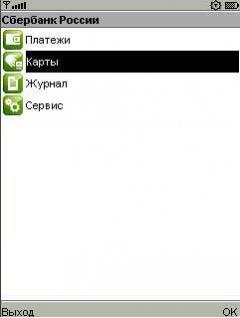
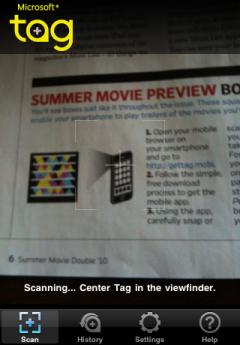

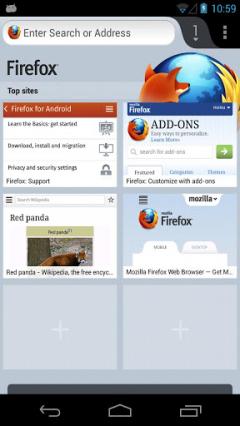

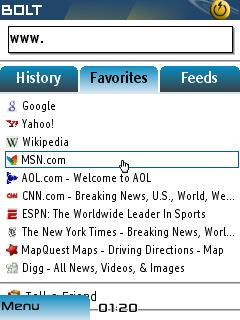
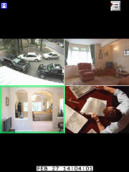

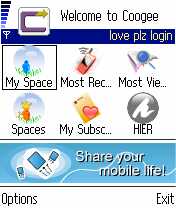

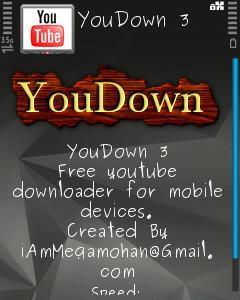
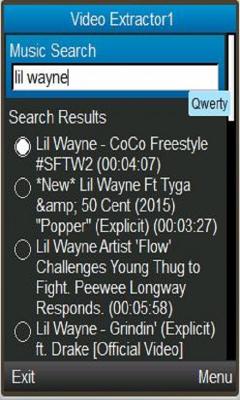
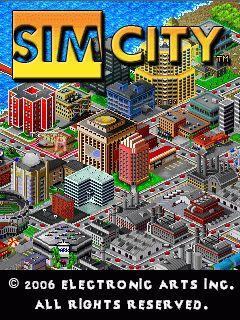
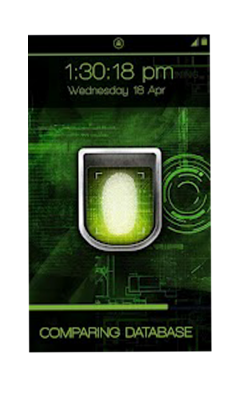
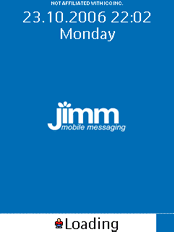
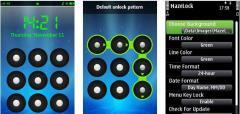

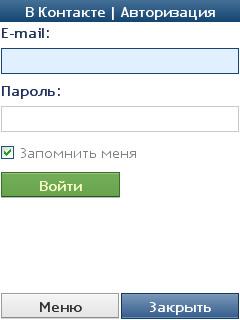
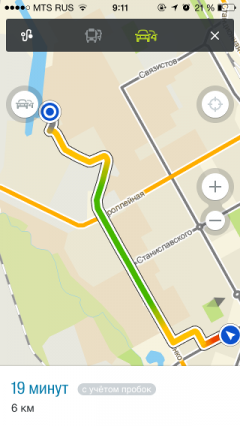
Komentarai nerastas